MobaXterm
官网下载 MobaXterm
基本使用
连接主机
打开软件,右上角点击 Session 选择 SSH,如下图所示:
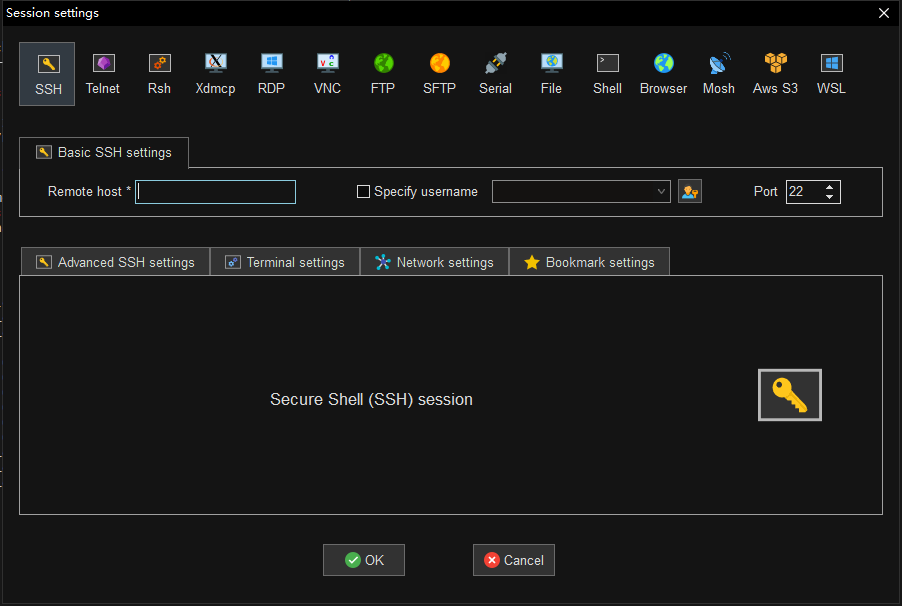
- Remote host:连接的 IP 地址
- Specif username:用户名
- Port:连接的端口号
上传下载
连接主机后,在软件左侧选择 xftp 可以直接上传下载文件。
左下角功能
连接主机后,在软件左下角有两个选项 Remote monitoring 和 Follow terminal folder,如下图所示:
- Remote monitoring:可以在终端最下面显示连接主机的主机名、CPU、内存等
- Follow terminal folder:可以使 Sftp 目录与会话窗口所在目录同步
默认复制
在会话窗口中鼠标选中的内容,默认已经复制到粘贴板中,可以使用 Ctrl + V 复制到其他地方
多个窗口执行相同命令
连接多台主机,在工具栏中选择 MultiExec 选项,会话窗口变成多个窗口,并在其中一个会话窗口中输入命令,其他窗口也会输入相同命令。
如果想让某台主机不自动输入,在会话窗口中勾选 exclude <localhost> from MultiExec mode 选项。
点击右上角 Exit multi-execution mode 退出。
常用设置
设置字体大小
方法一:工具栏依次点击
Settings -> Configuration -> Terminal,选择Default terminal font settings,设置Size- MobaXterm 低版本
Size选项在Settings -> Configuration -> Terminal页面中
- MobaXterm 低版本
方法二:使用 Ctrl + 鼠标滚轮
打开右键粘贴功能
工具栏依次点击 Settings -> Configuration -> Terminal,勾选 Paste using right-click,如下图所示:
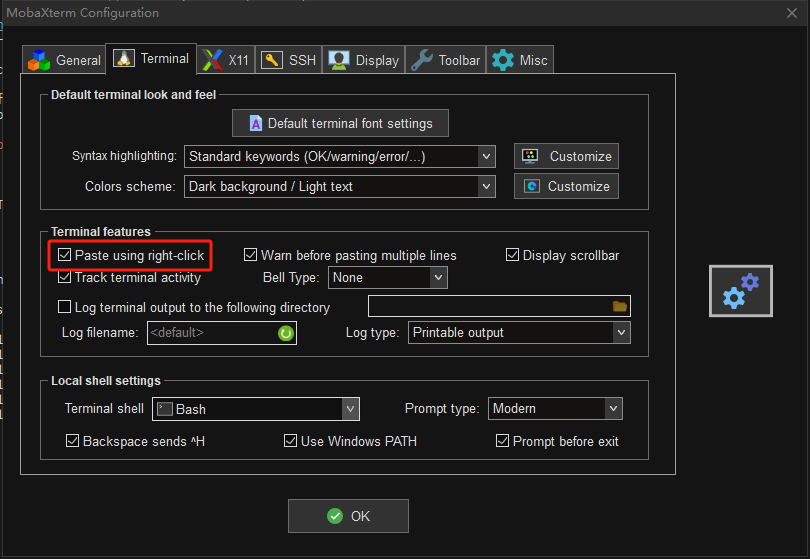
SSH 保持连接
SSH 远程连接会在无操作时自动断开。
工具栏依次点击 Settings -> Configuration -> SSH,勾选 SSH keepalive 避免 SSH 断开连接。
保存密码
工具栏依次点击 Settings -> Configuration -> General,选择 MobaXterm passwords management。
这个页面可以管理密码,还可以设置保存会话密码。
- Always:连接终端时,总是保存密码,不进行提示
- Never:连接终端时,总是不保存密码,不进行提示
- Ask:连接终端时,提示是否保存密码
创建目录分类管理
当连接的终端较多时,可以创建目录,分类管理终端。
右键点击 User sessions,选择 New folder 创建目录。
创建目录后,可以 右键点击目录,进行新建终端;也可以将终端 通过鼠标直接拖 到指定目录下。
解除最多保存 14 个会话的限制
最多只能保存 14 个会话,再新增会话时不会保存,导致后续远程连接每次必须重新输入会话信息。
解决方法如下:
克隆 GitHub 仓库
git clone https://github.com/flygon2018/MobaXterm-keygen.git查看 MobaXterm 版本
例如 MobaXterm 版本为:
v22.0查看当前计算机的用户名
例如当前计算机的用户名为:
Administrator生成 Custom.mxtpro 文件
在 Windows 中按 Win + R 键,在运行中输入
cmd打开终端控制器,并进入到刚克隆的MobaXterm-keygen目录中,执行以下命令:python MobaXterm-Keygen.py Administrator 22.0执行完成后,会在当前目录下生成
Custom.mxtpro文件。提示
只支持 Python2.x,不支持 Python3.x。命令最后的版本 不加 v
将 Custom.mxtpro 文件复制到 MobaXterm 安装目录下
找到 MobaXterm 安装目录。可以通过右键桌面 MobaXterm 图标,选择 打开文件所在的位置。
将
Custom.mxtpro文件,复制到 MobaXterm 安装目录下。重启 MobaXterm
文件传输报错没有权限
文件传输报错 没有权限,是因为要上传的目录不是当前 SSH 连接的用户,目录默认只有创建这个目录的用户才有写入的权限,所以报错没有权限。
解决方法:
- 方法一:使用
chomd修改目录权限,使其他用户也有写入的权限 - 方法二:将文件传输到当前 SSH 连接的用户主目录下,再将文件通过
mv移动到指定目录中
快捷键
| 功能描述 | 快捷键 |
|---|---|
| 切换全屏模式 | F11 |
| 显示/隐藏侧边栏 | Ctrl + Shift + B |
| 开始新的远程会话 | Ctrl + Shift + N |
| 关闭当前会话窗口 | Ctrl + Shift + Q |
| 复制当前会话窗口 | Ctrl + Shift + U |
| 当前会话窗口查找 | Ctrl + Shift + F |
| 显示/隐藏弹出终端 | Ctrl + Alt + M |
| 向前切换会话窗口 | Ctrl + Alt + RightArrow |
| 向前切换会话窗口 | Ctrl + Tab |
| 向后切换会话窗口 | Ctrl + Alt + LeftArrow |
| 向后切换会话窗口 | Ctrl + Shift + Tab |
| 在当前会话窗口中查找 | Ctrl + Shift + F |
| 向上滚动一页 | Shift + PageUp |
| 向下滚动一页 | Shift + PageDown |
| 向上滚动一行 | Shift + UpArrow |
| 向下滚动一行 | Shift + DownArrow |
| 向上滚动到开始 | Shift + Home |
| 向下滚动到末尾 | Shift + End |
| 选择指定内容 | Alt + 右键选择(Click) |
| 清除屏幕 | Ctrl + L |
| 中断当前程序 | Ctrl + C |
| 退出当前 Shell | Ctrl + D |
| 光标移动到行首 | Ctrl + A |
| 光标移动到行尾 | Ctrl + E |
| 光标移动到单词开头 | Ctrl + RightArrow |
| 光标移动到单词末尾 | Ctrl + LeftArrow |
| 清除光标前所有字符 | Ctrl + U |
| 清除光标后所有字符 | Ctrl + K |
| 清除光标到前一个空格的所有字符 | Ctrl + W |
| 清除光标当前位置字符 | Ctrl + D |
| 清除光标前一个字符 | Ctrl + H |
